Kā atslēgt grupas īsziņas Android 11

Atslēdziet grupas īsziņas Android 11, lai kontrolētu paziņojumus ziņu lietotnē, WhatsApp un Telegram.
Jūs esat uzrakstījis garu dokumentu, lai saprastu, ka daži vārdi ir jāaizstāj. Doma par to, ka viss ir jāpārlasa, sagādā galvassāpes. Labā ziņa ir tā, ka jums tas nebūs jādara, jo ir vienkāršāks veids, kā atrast tekstu, kas jāaizstāj.
Kā piekļūt Atrast un aizstāt
Ja jāaizstāj tikai viens vārds, vienmēr varat izmantot meklēšanas opciju, ja tas ir tik vienkārši. Ja izmantojat operētājsistēmu Windows, nospiediet Ctrl + F, un tiks parādīta meklēšanas opcija. Ja izmantojat operētājsistēmu Mac, varat izmantot Command+F. Kad ievadāt meklēto vārdu; tas tiks izcelts dokumentā. Pašlaik atlasītie vārdi tiks iezīmēti tumši zaļā krāsā. Varat noklikšķināt uz augšupvērstās un lejupvērstās bultiņas, lai pārietu no vārda uz vārdu.
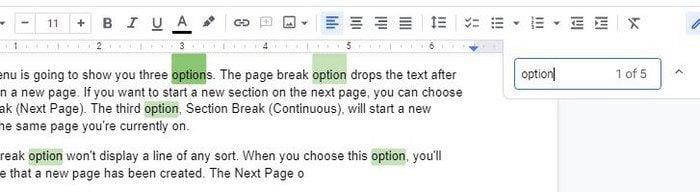
Tas var šķist nedaudz sarežģītāk, ja jums ir jāaizstāj atrastais vārds. Lai piekļūtu opcijai Atrast un aizstāt, noklikšķiniet uz cilnes Rediģēt augšpusē un noklikšķiniet uz opcijas Atrast un aizstāt.
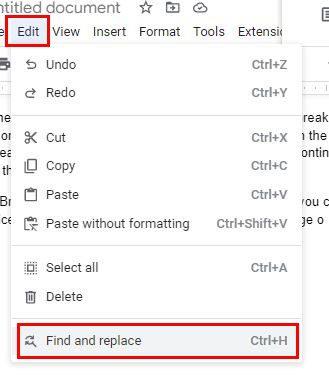
Kad tiek atvērts logs Atrast un aizstāt, tiks parādīti divi lodziņi, kuriem jāpievērš uzmanība. Augšpusē būs lodziņš Atrast. Šeit ierakstiet vārdu, kuru vēlaties aizstāt. Zem šī lodziņa pievienojiet jauno vārdu, kuru vēlaties pievienot. Jūs redzēsiet arī pogu, lai aizstātu visus vārdus, pašlaik atlasīto vai nākamo pogu, lai izlaistu vārdu.
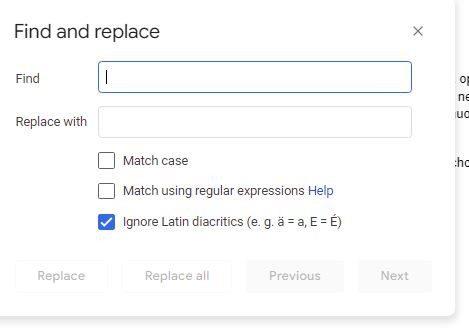
Trīs tālāk redzamās opcijas palīdzēs sašaurināt meklēšanu.
Kā lietot Atrast un aizstāt pakalpojumā Google dokumenti Android ierīcēm
Varat arī izmantot funkciju Atrast un aizstāt savā Android ierīcē. Kad Google dokumentu fails ir atvērts, pieskarieties trim punktiem augšējā labajā stūrī un izvēlieties opciju Atrast un aizstāt.
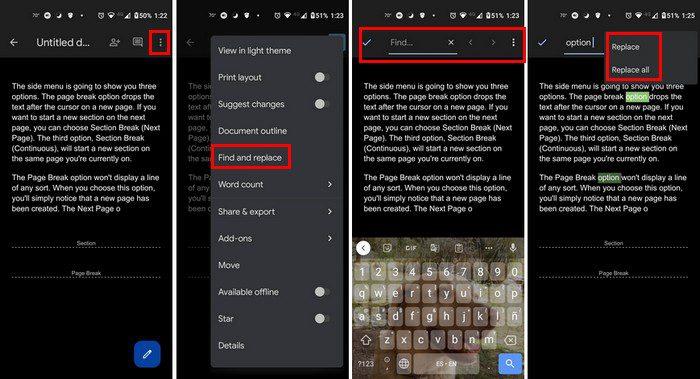
Kad atlasāt opciju, ierakstiet meklēto vārdu un nospiediet cilpas ikonu uz tastatūras ( labajā apakšējā stūrī ). Vārdi, ko atrod Google dokumenti, tiks izcelti. Varat izmantot sānos esošās bultiņas, lai pārietu no viena vārda uz citu. Kad ir izvēlēts pareizais vārds, pieskarieties punktiem, lai atklātu opcijas Aizstāt un Aizstāt visu. Ja savā datorā varat izmantot funkciju Atrast un aizstāt, tas ir vislabākais, jo jums ir piekļuve vairākām opcijām.
Secinājums
Opcija Atrast un aizstāt ir ērta un var ietaupīt daudz laika. Pateicoties tam, jūs varat aizstāt jebkuru vārdu savā failā, to manuāli nemeklējot. Varat izmantot šo funkciju savā datorā vai Android ierīcē. Lietojumprogrammai var nebūt tādas pašas iespējas kā tīmekļa versijai, taču tā joprojām ir noderīga. Cik bieži jūs domājat, ka izmantosit šo funkciju? Dalieties savās domās zemāk esošajos komentāros un neaizmirstiet kopīgot rakstu ar citiem sociālajos medijos.
Atslēdziet grupas īsziņas Android 11, lai kontrolētu paziņojumus ziņu lietotnē, WhatsApp un Telegram.
Atverot sākumlapa jebkurā pārlūkā, vēlaties redzēt savas iecienītās lietas. Kad sākat lietot citu pārlūku, vēlaties to iestatīt pēc savas gaumes. Iestatiet pielāgotu sākumlapu Firefox Android ar šiem detalizētajiem soļiem un uzziniet, cik ātri un viegli tas var tikt izdarīts.
Tālruņu pasaulē, kur tehnoloģijas nepārtraukti attīstās, Samsung Galaxy Z Fold 5 izceļas ar savu unikālo salokāmo dizainu. Taču, cik futuristisks tas būtu, tas joprojām balstās uz pamata funkcijām, ko mēs visi ikdienā izmantojam, piemēram, ierīces ieslēgšanu un izslēgšanu.
Mēs esam pavadījuši nedaudz laika ar Galaxy Tab S9 Ultra, un tas ir ideāls planšetdators, ko apvienot ar jūsu Windows PC vai Galaxy S23.
Izmantojiet jautrus filtrus jūsu Zoom sanāksmēs. Pievienojiet halo vai izskatieties pēc vienradža Zoom sanāksmē ar šiem smieklīgajiem filtriem.
Vēlaties izveidot drošu OTT pieredzi bērniem mājās? Izlasiet šo ceļvedi, lai uzzinātu par Amazon Prime Video profiliem bērniem.
Lai izveidotu atkārtotus pasākumus Facebook, dodieties uz savu lapu un noklikšķiniet uz Pasākumiem. Pēc tam pievienojiet jaunu pasākumu un noklikšķiniet uz Atkārtota pasākuma pogas.
Kā konfigurēt reklāmu bloķētāja iestatījumus Brave pārlūkā Android, sekojot šiem soļiem, kurus var izpildīt mazāk nekā minūtē. Aizsargājiet sevi no uzmācīgām reklāmām, izmantojot šos reklāmu bloķētāja iestatījumus Brave pārlūkā Android.
Jūs varat atrast vairākus paplašinājumus Gmail, lai padarītu savu e-pasta pārvaldību produktīvāku. Šeit ir labākie Gmail Chrome paplašinājumi.
Ja neesi pārliecināts, kas ir ietekme, sasniegšana un iesaistīšanās Facebook, turpini lasīt, lai uzzinātu. Apskati šo vieglo skaidrojumu.







